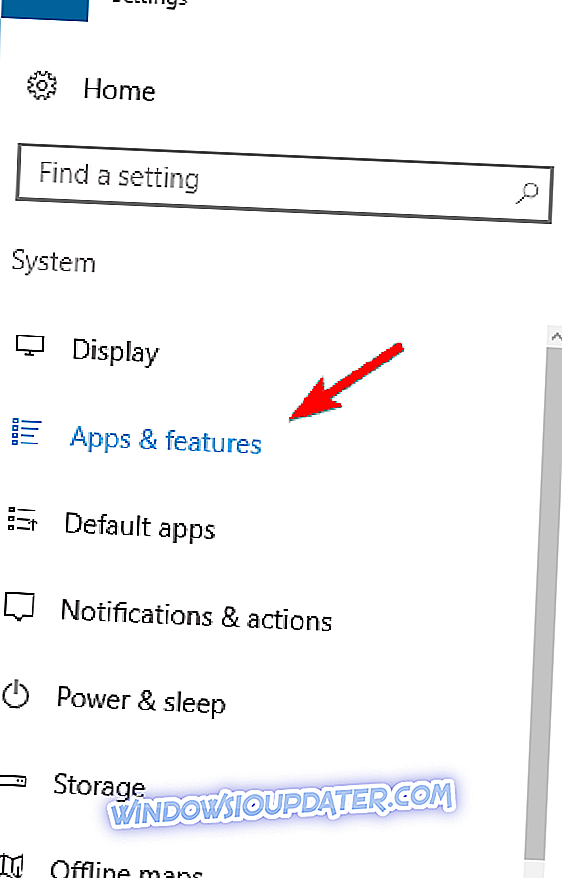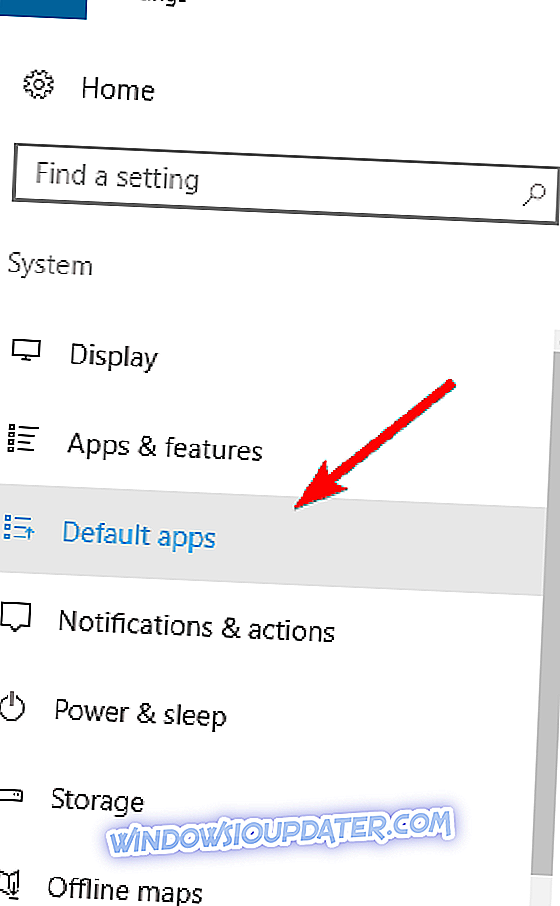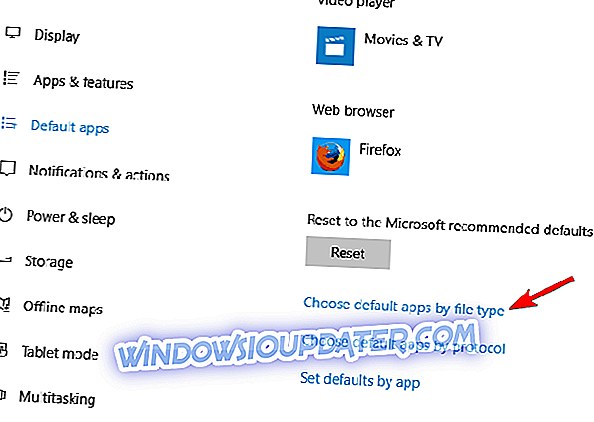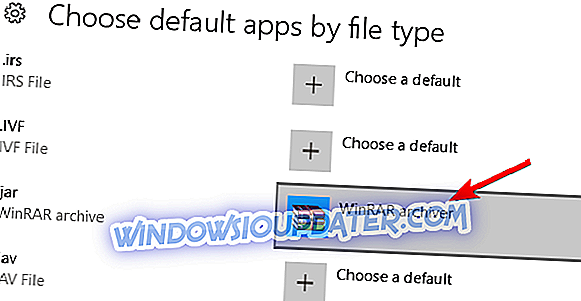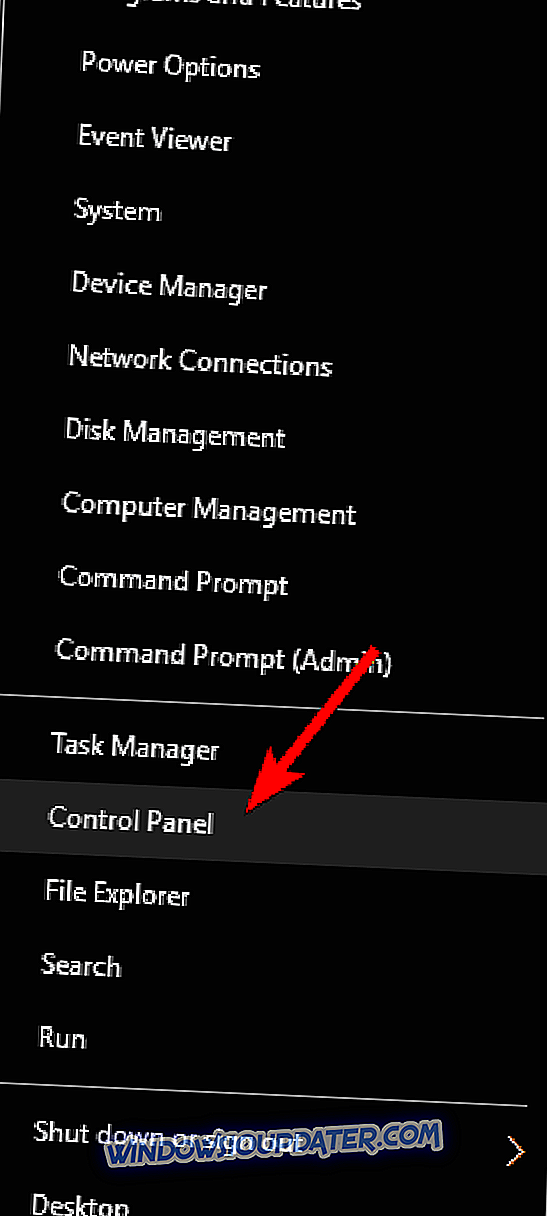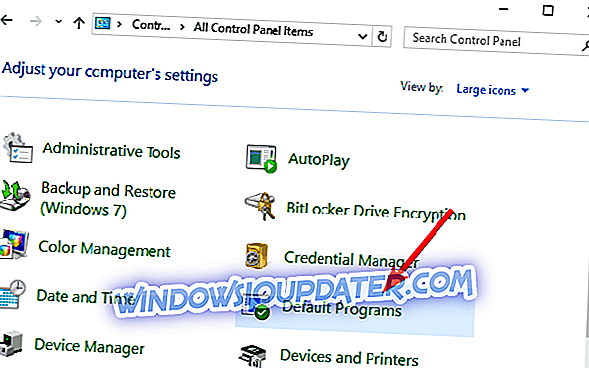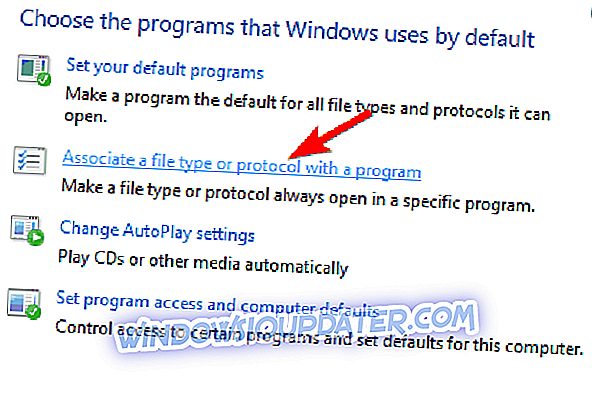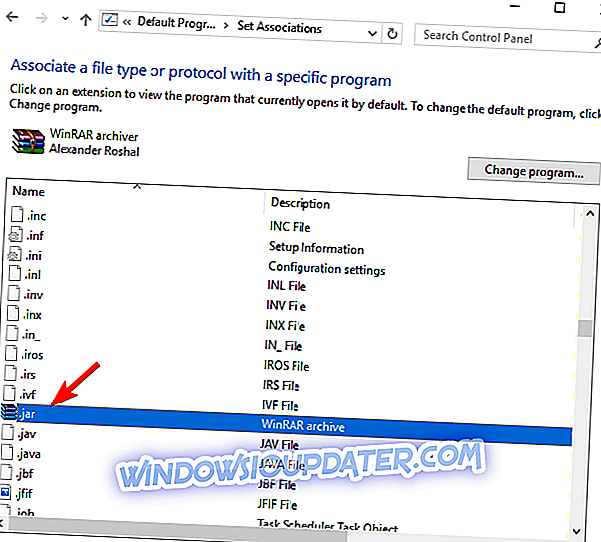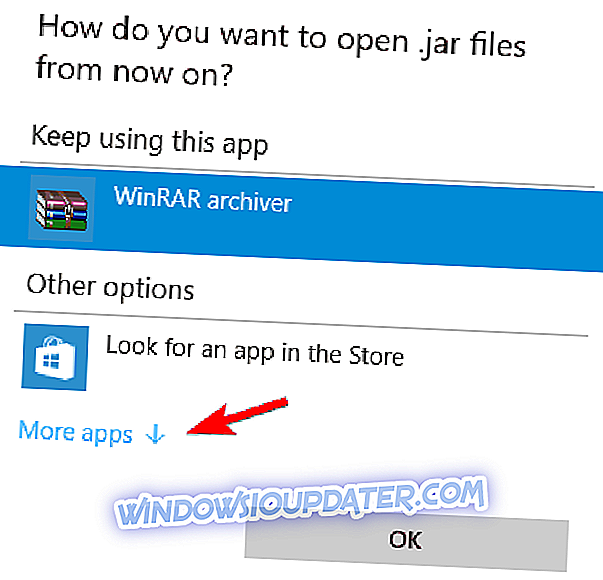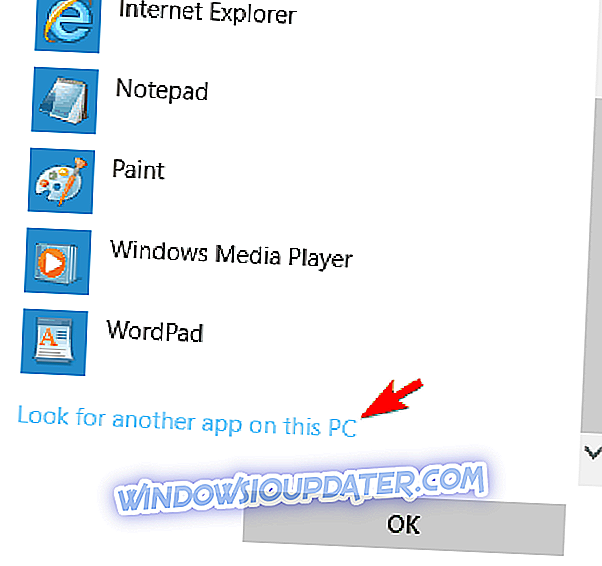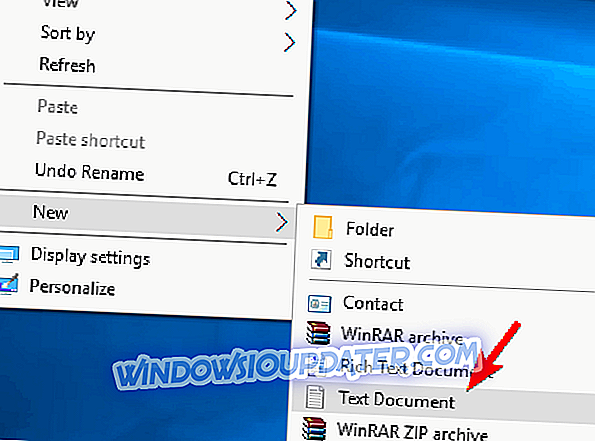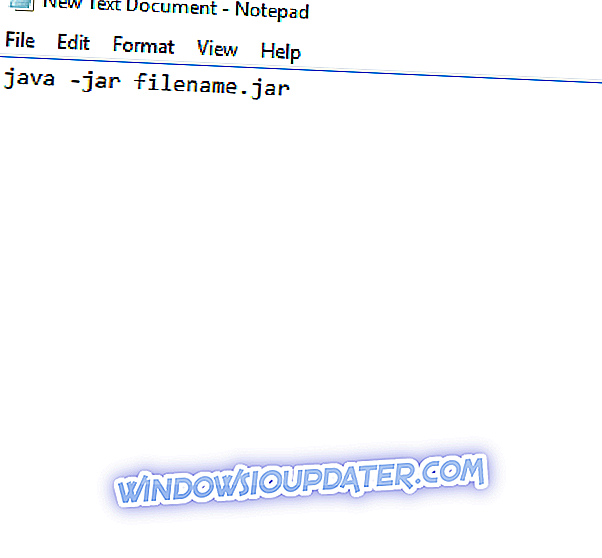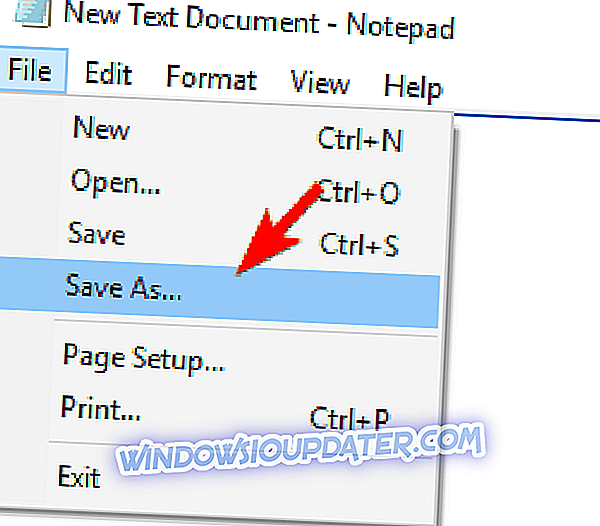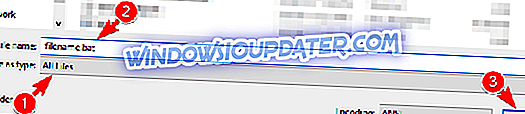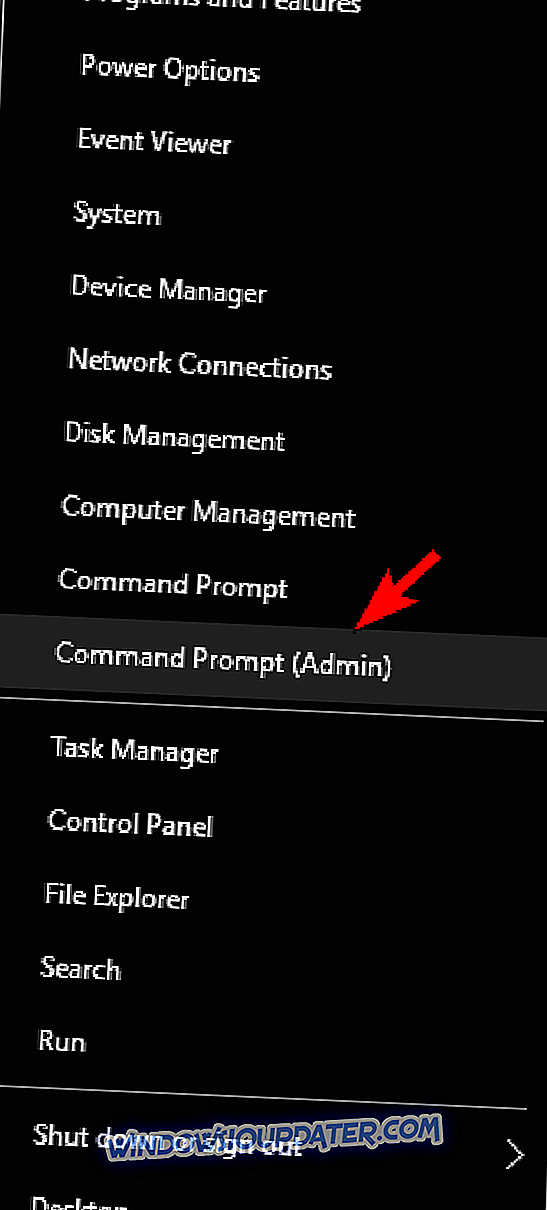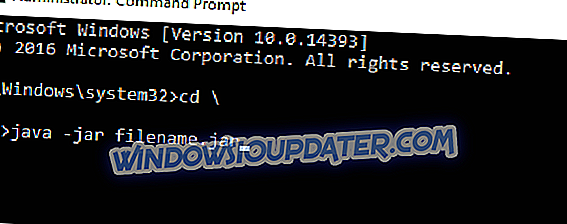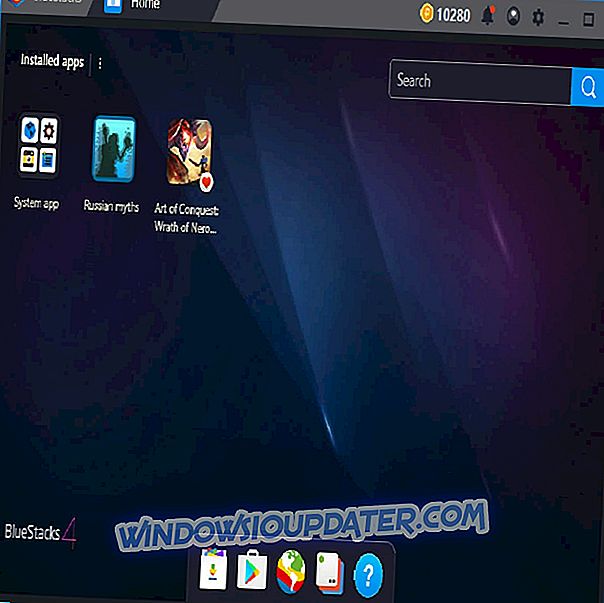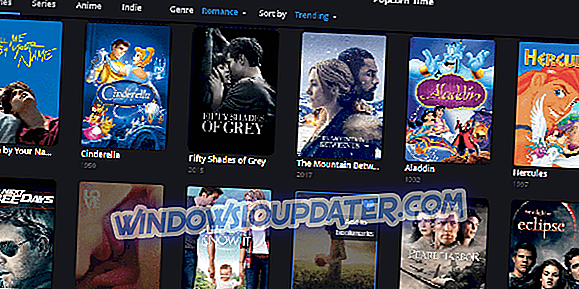Многе веб странице користе Јаву како би вам пружиле одређене функције. Поред веб локација, Јава и Јава апликације могу да се покрећу на вашем рачунару локално. Јава апликације се чувају као јар датотеке, али многи корисници пријављују да се јар датотеке не отварају на Виндовс 10. Иако то може бити велики проблем, али постоји начин да се то поправи!
Јар датотеке које се не отварају на Виндовс 10 - како то можемо поправити?
Фик - Јар датотеке које не отварају Виндовс 10
Решење 1 - Поново инсталирајте или ажурирајте Јава Рунтиме Енвиронмент
Ако не можете да покренете јар датотеке на рачунару са оперативним системом Виндовс 10, можда ћете морати да поново инсталирате Јава Рунтиме Енвиронмент. Да бисте то урадили, следите ове кораке:
- Притисните тастер Виндовс + И да бисте отворили апликацију Подешавања.
- Када се отвори апликација Подешавања, идите на одељак Систем . Сада, у левом окну изаберите Аппс & феатурес .
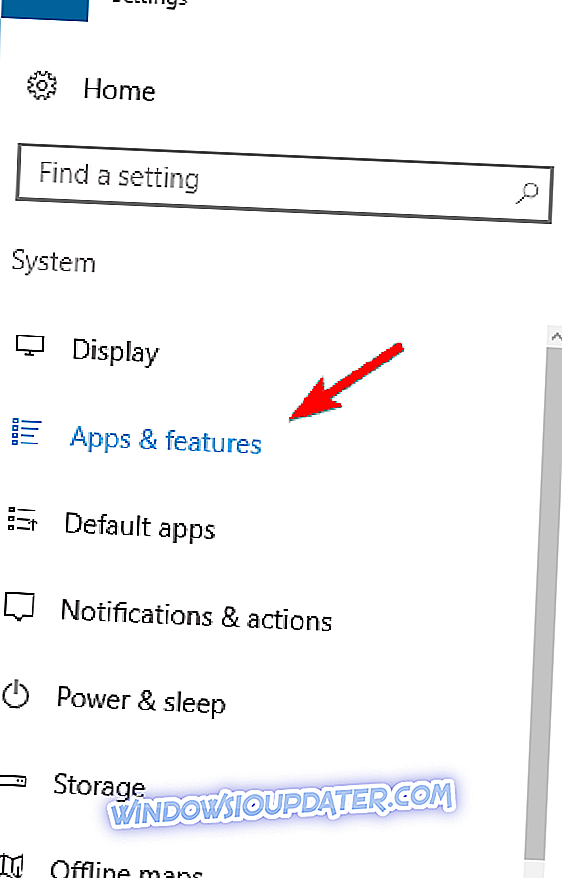
- Пронађите Јава са листе и изаберите опцију Деинсталирај .
Након тога, идите до Јава веб локације и преузмите најновију верзију софтвера. Када је инсталиран, проверите да ли је проблем решен. Имајте на уму да није обавезно да уклоните претходну Јава инсталацију, тако да можете прескочити тај корак и инсталирати најновију верзију на врху.
Јава ће такође аутоматски проверити да ли постоје исправке, а ако су доступна ажурирања добићете обавештење. Да бисте ажурирали Јава, једноставно кликните на обавештење и изаберите опцију Ажурирај . Сада пратите упутства да бисте довршили ажурирање.
Преузмите овај алат који препоручујемо
Можете отворити .јар датотеке и друге стотине различитих формата помоћу једне апликације. ФилеВиевер Плус 3 је универзални прегледач датотека за Виндовс који може отворити и приказати преко 300 различитих типова датотека. Такође можете уређивати текстуалне и сликовне датотеке. Преузмите га бесплатно са званичног сајта или га купите по приступачној цени.
- Преузмите сада ФилеВиевер Плус 3
Решење 2 - Повезивање фајлова
Јар датотеке не могу да се покрећу на рачунару ако немате одговарајуће асоцијације. На пример, јар датотеке могу бити повезане да би се изводиле са другим апликацијама или им је можда недостајала асоцијација датотека у потпуности.
Ако је ситуација друга, нећете моћи да покрећете јар датотеке на рачунару. Међутим, лако можете решити овај проблем променом асоцијације датотека за јар датотеке. Да бисте то урадили, следите ове кораке:
- Отворите апликацију Поставке . Идите до система> Подразумеване апликације .
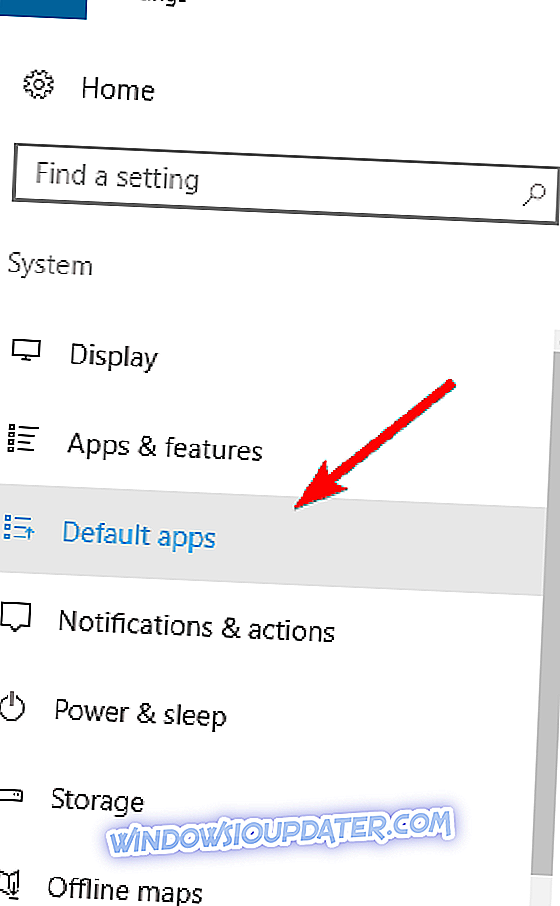
- Скролујте до краја и изаберите Изабери подразумеване апликације по типу датотеке .
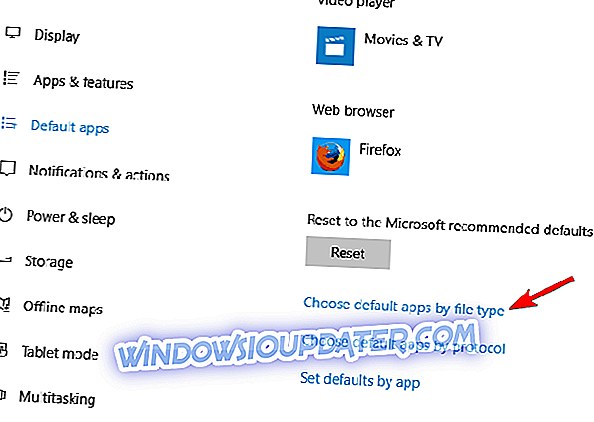
- Пронађите датотеку типа .јар и изаберите подразумевану апликацију.
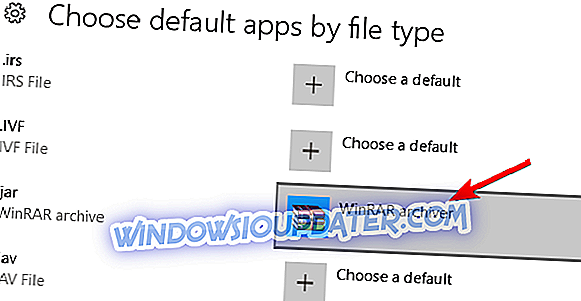
Овај метод нуди ограничене опције и можете изабрати само апликације које Виндовс 10 препознаје. Срећом, постоји још један метод који можете испробати. Да бисте променили асоцијације датотека, урадите следеће:
- Притисните Виндовс Кеи + Кс да бисте отворили Вин + Кс мени и из листе изаберите Цонтрол Панел .
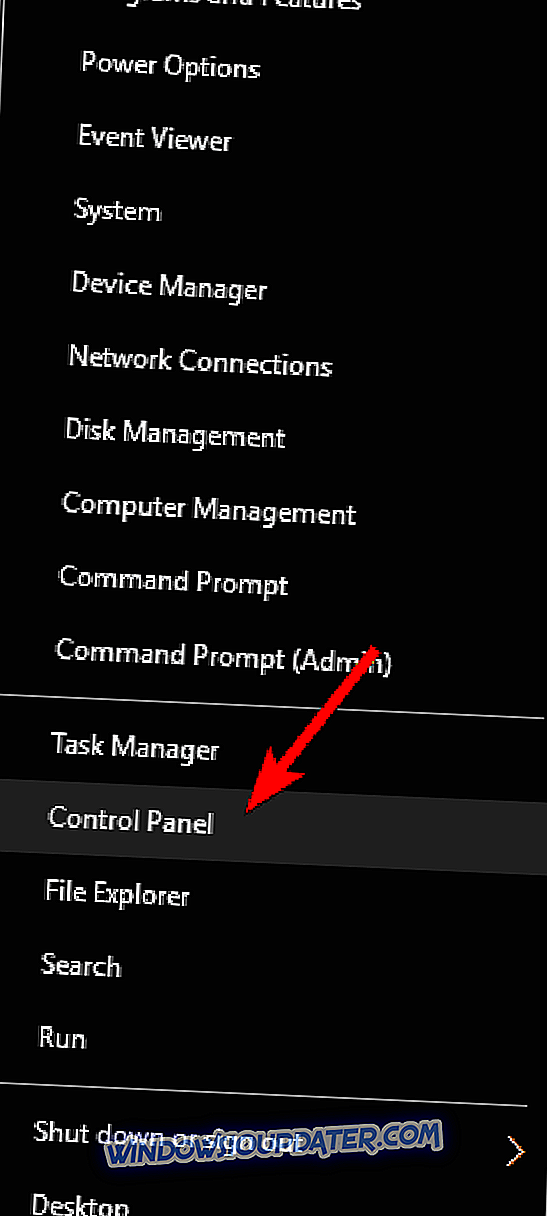
- Када се отвори Контролна табла, изаберите Подразумевани програми .
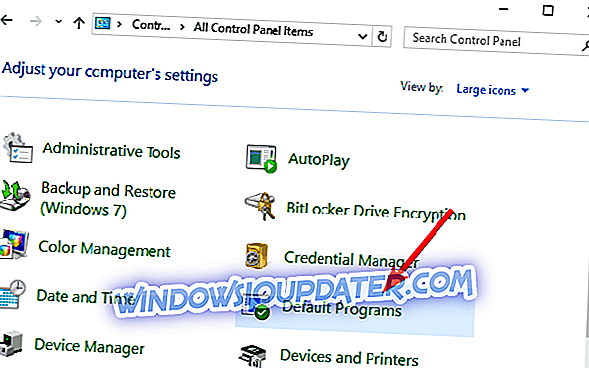
- Кликните на Придружи тип датотеке или протокол с програмом .
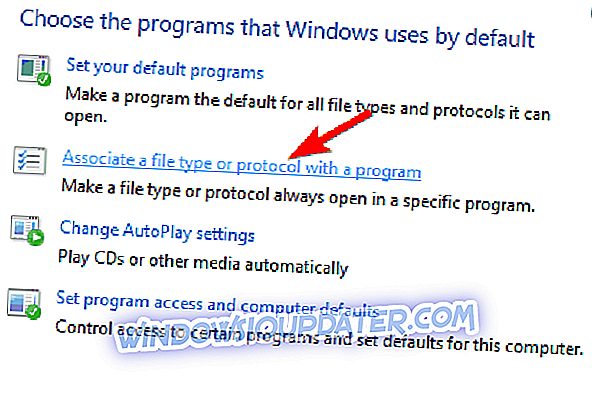
- Пронађите датотеку .јар на листи и двапут кликните на њу.
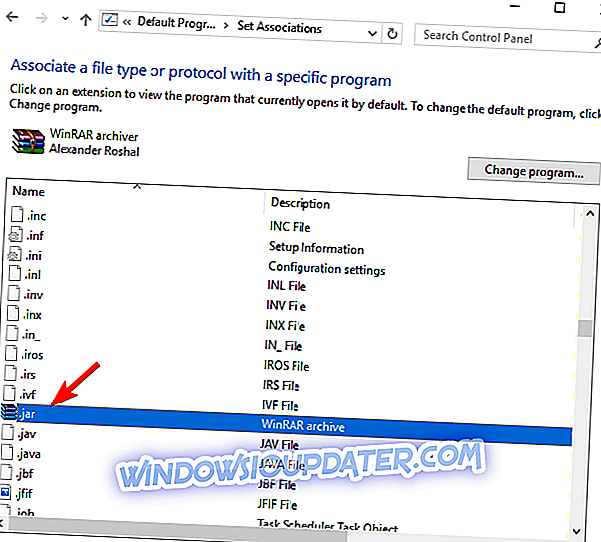
- Појавиће се листа предложених апликација. Кликните на Још апликација .
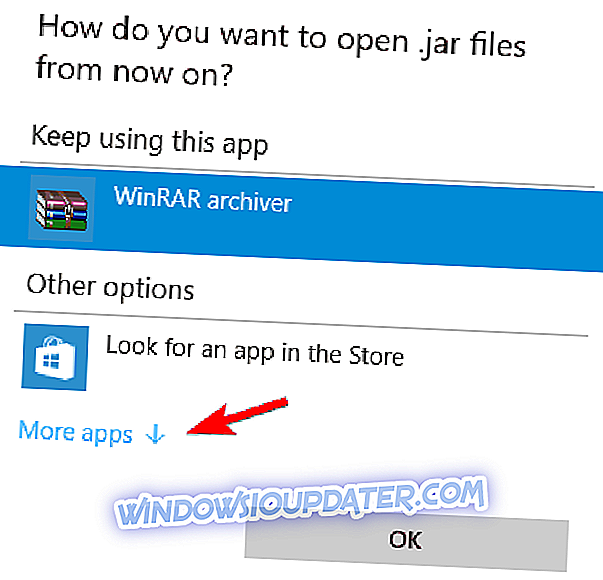
- Скролујте до краја и изаберите Потражи другу апликацију на овом рачунару .
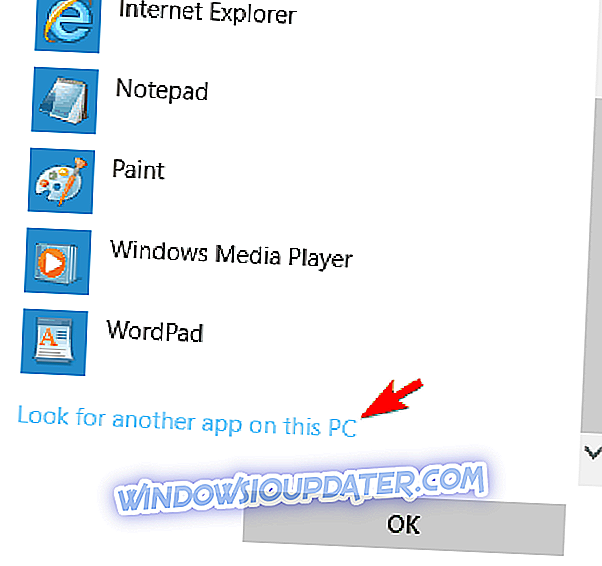
- Пронађите датотеку јавав.еке . Подразумевано, апликација треба да се налази у фасцикли Програм Филес. Изаберите апликацију и изаберите је као подразумевану за .јар датотеке.
- Опционално: Неки корисници препоручују промјену параметара јавав.еке . Да бисте то урадили, једноставно пронађите датотеку и креирајте пречицу. Кликните десним тастером миша и идите на Пропертиес . Сада пронађите циљну датотеку и додајте -јар "% 1"% . Будите сигурни да сте изабрали ову новостворену пречицу у 7. кораку .
Такође можете променити асоцијацију фајла десним кликом на јар датотеку и одабиром Опен Витх> Цхоосе анотхер апп . Након тога, слиједите кораке од 5 до 8 из горе наведеног.

Решење 3 - Користите Јарфик
Ако не можете да отворите јар датотеке у оперативном систему Виндовс 10, можда ћете моћи да решите проблем користећи Јарфик. Као што је већ поменуто, ови типови проблема се могу појавити због асоцијације датотека, али их можете лако поправити помоћу ове једноставне апликације. Да бисте то урадили, следите ове кораке:
- Довнлоад Јарфик.
- Покрените апликацију и пратите упутства на екрану. Имајте на уму да морате да покренете ову апликацију као администратор да би исправно функционисала.
Након коришћења ове апликације, требали бисте моћи покренути јар датотеке на Виндовс 10 без икаквих проблема.
Решење 4 - Креирајте .бат датотеку
Према корисницима, Јар фајлове можете покренути у оперативном систему Виндовс 10 користећи ово једноставно решење. Ово решење захтева да направите .бат датотеку и користите је сваки пут када желите да покренете одређену јар датотеку. Процес је прилично једноставан и можете то урадити слиједећи ове кораке:
- Пронађите своју јар датотеку. У истој фасцикли направите нову датотеку Нотепад . Да бисте то урадили, кликните десним тастером миша на празан простор у директоријуму и изаберите Нев> Тект Доцумент .
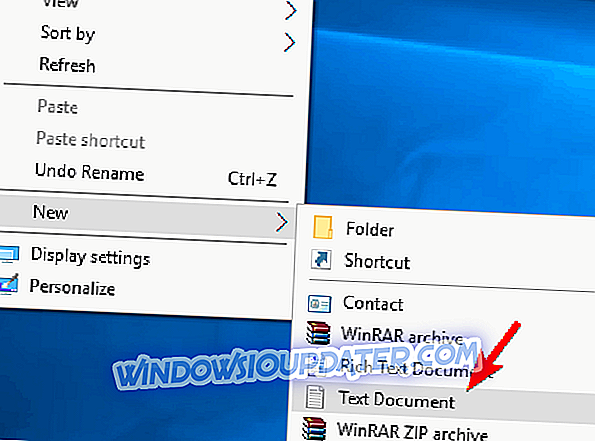
- Када се отвори Нотепад, унесите јава -јар филенаме.јар . Обавезно замените филенаме.јар стварним именом датотеке.
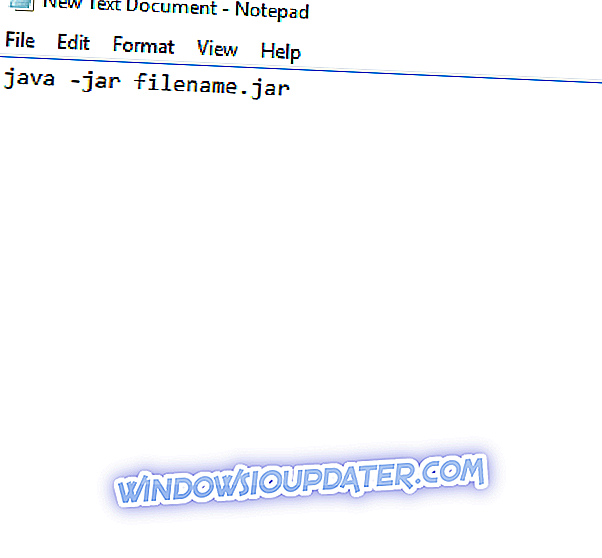
- Идите до датотеке> Сачувај као .
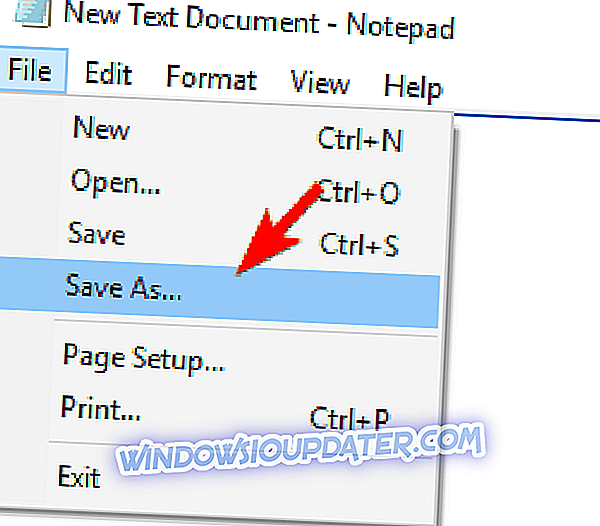
- Подесите Саве ас типе на Алл филес . Сада унесите жељено име за датотеку. Имајте на уму да морате имати .бат као проширење или у супротном рјешење неће функционирати. Сачувајте датотеку на истој локацији на којој се налази датотека јар-а.
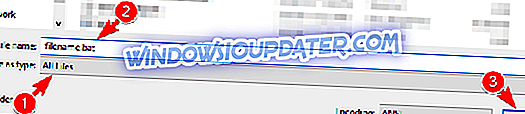
Након тога, пронађите свој .бат датотеку и двапут кликните на њу. Ваша јар датотека ће се сада отворити. Имајте на уму да морате да поновите овај процес за сваку датотеку јар-а коју желите да покренете на рачунару. Осим тога, обавезно сачувајте .бат датотеку на истој локацији као и ваша јар датотека.
5. решење - Преместите јар датотеку у основни директоријум и покрените је помоћу командне линије
Према корисницима, Јар фајлове можете покренути на Виндовс 10 једноставно помоћу командне линије. Да бисте то урадили, пронађите јар датотеку и преместите је у основни директоријум као што је на пример Ц. Након тога морате да следите ове кораке:
- Притисните Виндовс тастер + Кс и изаберите Цомманд Промпт (Админ) из менија.
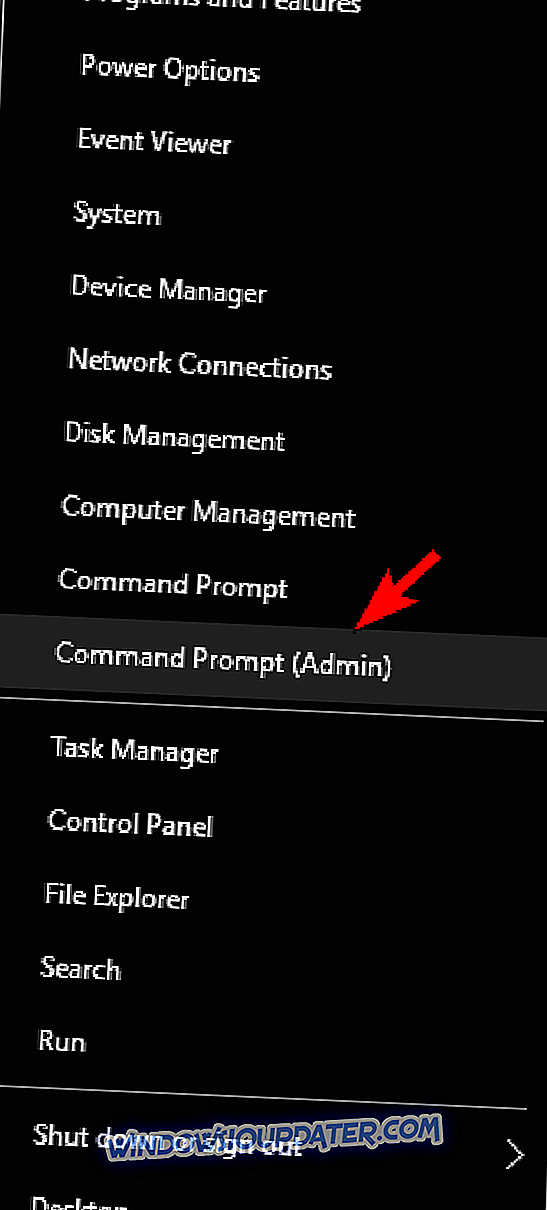
- Када се отвори командна линија, унесите следеће команде:
- цд \ т
- јава -јар филенаме.јар
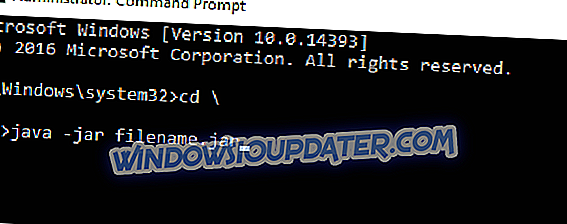
Након тога, ваша јар датотека би се требала отворити без проблема. Имајте на уму да не морате да преместите јар датотеку у основни директоријум, али тако ћете брже приступити датотеци. Ако одаберете да не премјестите датотеку, морате користити цд наредбу за навигацију до директорија у којем се налази јар датотека.
Алтернативно, можете унијети јава -јар и путању до јар датотеке. Ово није најбоље рјешење, али је солидно рјешење, па га слободно испробајте.
6 - Користите ЈАР Руннер
Још једна бесплатна апликација која вам може помоћи да отворите јар датотеке на Виндовс 10 је ЈАР Руннер. Једноставно преузмите и инсталирајте ову алатку и повуците и пустите јар датотеку у ЈАР Руннер .еке датотеку. Поред тога, можете изабрати и отварање јар датотека са ЈАР Руннер-ом. Ово је једноставна и бесплатна апликација, па обавезно преузмите ЈАР Руннер.
Решење 7 - Проверите да ли је ваше проширење исправно
Ако не можете отворити јар датотеку коју сте преузели, морате провјерити њено проширење. Неки веб претраживачи можда неће исправно спремити јар датотеке, тако да морате провјерити њихово проширење. Да бисте то урадили, следите ове кораке:
- Пронађите проблематичну јар датотеку у Филе Екплореру.
- Идите у мени Приказ и изаберите Прошири име датотеке .

- Проверите да ли јар фајл има .јар екстензију на крају. Ако није, преименујте датотеку и промијените проширење на .јар .
- Након тога покушајте поново покренути датотеку.
Ако се овај проблем и даље појављује, можда ћете хтјети провјерити свој прегледник. Понекад може погрешно преузети датотеке јар-а и може узроковати појаву овог проблема. Да бисте га поправили, обавезно користите други прегледач да бисте преузели датотеку и проверите да ли је то решило проблем.
Јар датотеке које се не отварају у оперативном систему Виндовс 10 могу бити велики проблем, поготово ако често користите Јава апликације. Међутим, требало би да можете да решите проблем једноставним коришћењем једног од наших решења! Јавите нам ако је један од њих радио за вас у коментарима испод!